En esta entrada voy a describir los pasos que he tenido que seguir para poder instalar un GRUB para poder elegir entre una versión liviana de Ubuntu, en este caso, LUbuntu y Clonezilla instalado en la misma máquina.
Clonezilla
Debemos tener una partición en nuestro disco que no utilicemos, unos 200Mb, donde tendremos instalado Clonezilla, para este caso he utilizado la última versión en el momento clonezilla-live-1.2.12-67-i486.zip, podéis descargar la que os haga falta desde aquí. Para instalarla he seguido estos pasos.
Se monta la partición donde instalaremos Clonezilla, en mi caso.
$ sudo mount /dev/sda3 /mnt
Se descomprime el fichero que nos hemos descargado.
$ sudo unzip clonezilla-live-1.2.12-67-i486.zip -d /mnt
Vamos al directorio /mnt y renombramos la carpeta live por live-hd.
$ sudo mv live live-hd
Con esto ya tenemos preparada la partición con la instalación de Clonezilla, ahora dejamos de momento esto de lado y continuamos con el GRUB.
GRUB
La elección de LUbuntu viene determinada por las máquinas que tengo que utilizar, tras su instalación no tenemos GRUB en el arranque, no aparece, y tras muchas pruebas y quebraderos de cabeza he dado con esta solución.
LUbuntu viene con GRUB2, y tras varias horas intentándolo he encontrado la solución en GRUB. Desde una consola ejecutamos los siguientes comandos.
$sudo apt-get purge grub2 grub-pc
Ojo!! después de este paso no reiniciar.
Ahora instalamos GRUB 0.97.
$ sudo apt-get install grub
Aceptamos las preguntas, y terminada la instalación ejecutamos el siguiente comando.
$ sudo update-grub
Instalamos el GRUB en el disco que correspondiente, en mi caso.
$ sudo grub-install /dev/sda
Para evitar tener que repetir todos los pasos de configuración de GRUB cada vez que este se actualice ejecutaremos el siguiente comando.
$ sudo echo "grub hold"|sudo dpkg --set-selections
Ahora ya podemos reiniciar y comprobar que aparece el GRUB.
Añadir la entrada de Clonezilla al GRUB
El fichero de configuración de GRUB lo encontramos en /boot/grub/menu.lst, donde se añadirán las líneas necesarias para indicarle al gestor de arranque donde se encuentra instalado Clonezilla. Ni que decir tiene el cuidado que tenemos que tener con la edición de este fichero.
Al final del fichero, justo antes de la línea ### END DEBIAN AUTOMAGIC KERNELS LIST añadimos las siguientes líneas.
title Clonezilla live on harddrive uuid bf1c0593-c3d2-43d7-80dc-e09eebc82d7a kernel /live-hd/vmlinuz boot=live live-config noswap nolocales edd=on nomodeset ocs_live_run="ocs-live-general" ocs_live_batch="no" ocs_live_keymap="NONE" ocs_lang="es_ES" vga=788 ip=frommedia nosplash live-media-path=/live-hd bootfrom=/dev/sda3 toram=filesystem.squashfs initrd /live-hd/initrd.img boot
En total son cinco líneas, title, uuid, kernel, initrd y boot. Hay que llevar cuidado con la línea kernel, ya que el límite por línea del GRUB está en 256 caracteres y si se trunca puede producir un error.
La ruta del parámetro bootfrom dependerá de vuestras particiones, igual que el parámetro uuid, para obtener estos valores se pueden utilizar los siguientes comandos.
Para conocer el punto de montaje de la partición que contiene en este caso Clonezilla utilizamos el comando.
$sudo fdisk -l
Deberíamos obtener algo parecido a la imagen. Y sabiendo el dispositivo, para no tener problemas con el Error 22 de GRUP, para obtener el uuid ejecutamos el siguiente comando.
$ sudo blkid
Espero que os haya servido de utilidad.
Fuente: Clonezilla Live on hard drive
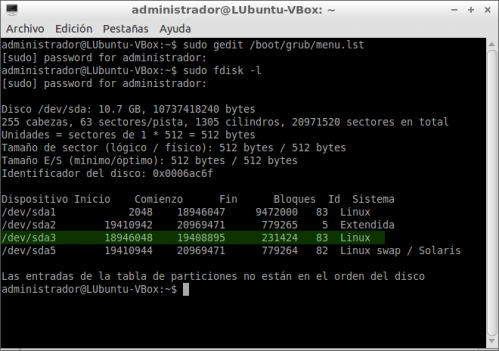
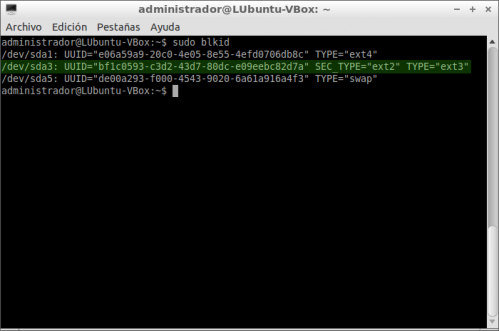
Una respuesta a “Instalar Clonezilla live-hd con LUbuntu 12.04”
Me a parecido un artículo muy bueno,.
Bien explicado, con imágenes aclaratorias, y paso a paso.
Compartiendo en G+
Un saludo y gracias por el tutorial.